bluetooth OPEL ZAFIRA C 2017.5 Priručnik za Infotainment (in Croatian)
[x] Cancel search | Manufacturer: OPEL, Model Year: 2017.5, Model line: ZAFIRA C, Model: OPEL ZAFIRA C 2017.5Pages: 117, PDF Size: 2.33 MB
Page 60 of 117
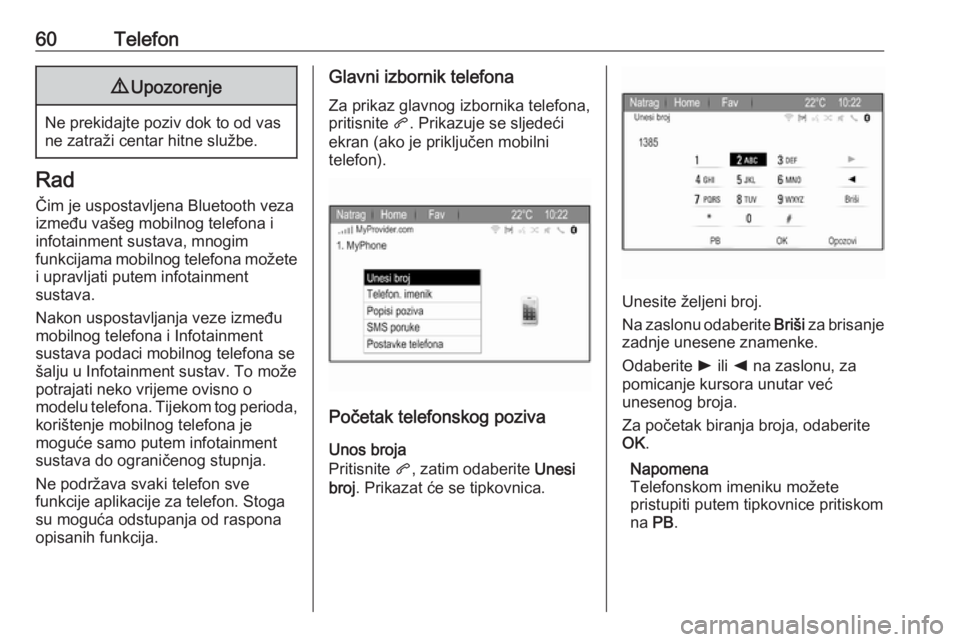
60Telefon9Upozorenje
Ne prekidajte poziv dok to od vas
ne zatraži centar hitne službe.
Rad
Čim je uspostavljena Bluetooth veza
između vašeg mobilnog telefona i
infotainment sustava, mnogim
funkcijama mobilnog telefona možete i upravljati putem infotainment
sustava.
Nakon uspostavljanja veze između
mobilnog telefona i Infotainment
sustava podaci mobilnog telefona se
šalju u Infotainment sustav. To može
potrajati neko vrijeme ovisno o
modelu telefona. Tijekom tog perioda,
korištenje mobilnog telefona je
moguće samo putem infotainment
sustava do ograničenog stupnja.
Ne podržava svaki telefon sve
funkcije aplikacije za telefon. Stoga
su moguća odstupanja od raspona
opisanih funkcija.
Glavni izbornik telefona
Za prikaz glavnog izbornika telefona, pritisnite q. Prikazuje se sljedeći
ekran (ako je priključen mobilni
telefon).
Početak telefonskog poziva
Unos broja
Pritisnite q, zatim odaberite Unesi
broj . Prikazat će se tipkovnica.
Unesite željeni broj.
Na zaslonu odaberite Briši za brisanje
zadnje unesene znamenke.
Odaberite l ili k na zaslonu, za
pomicanje kursora unutar već
unesenog broja.
Za početak biranja broja, odaberite
OK .
Napomena
Telefonskom imeniku možete
pristupiti putem tipkovnice pritiskom
na PB.
Page 63 of 117
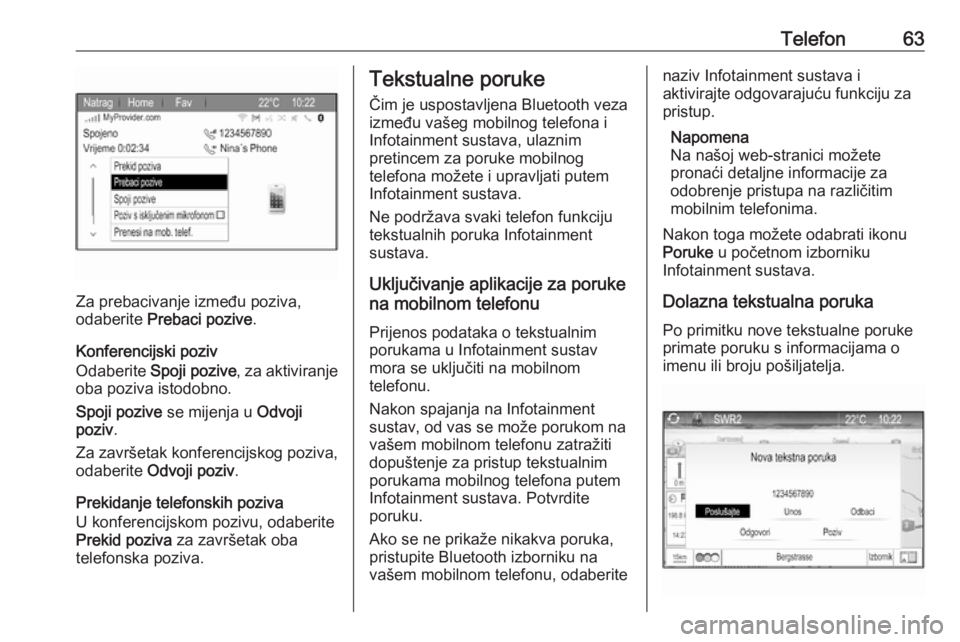
Telefon63
Za prebacivanje između poziva,
odaberite Prebaci pozive .
Konferencijski poziv
Odaberite Spoji pozive , za aktiviranje
oba poziva istodobno.
Spoji pozive se mijenja u Odvoji
poziv .
Za završetak konferencijskog poziva, odaberite Odvoji poziv .
Prekidanje telefonskih poziva
U konferencijskom pozivu, odaberite
Prekid poziva za završetak oba
telefonska poziva.
Tekstualne poruke
Čim je uspostavljena Bluetooth veza
između vašeg mobilnog telefona i
Infotainment sustava, ulaznim
pretincem za poruke mobilnog
telefona možete i upravljati putem
Infotainment sustava.
Ne podržava svaki telefon funkciju
tekstualnih poruka Infotainment
sustava.
Uključivanje aplikacije za poruke
na mobilnom telefonu
Prijenos podataka o tekstualnim
porukama u Infotainment sustav mora se uključiti na mobilnom
telefonu.
Nakon spajanja na Infotainment
sustav, od vas se može porukom na
vašem mobilnom telefonu zatražiti dopuštenje za pristup tekstualnim
porukama mobilnog telefona putem
Infotainment sustava. Potvrdite
poruku.
Ako se ne prikaže nikakva poruka, pristupite Bluetooth izborniku na
vašem mobilnom telefonu, odaberitenaziv Infotainment sustava i
aktivirajte odgovarajuću funkciju za
pristup.
Napomena
Na našoj web-stranici možete
pronaći detaljne informacije za
odobrenje pristupa na različitim
mobilnim telefonima.
Nakon toga možete odabrati ikonu Poruke u početnom izborniku
Infotainment sustava.
Dolazna tekstualna poruka Po primitku nove tekstualne poruke
primate poruku s informacijama o
imenu ili broju pošiljatelja.
Page 67 of 117
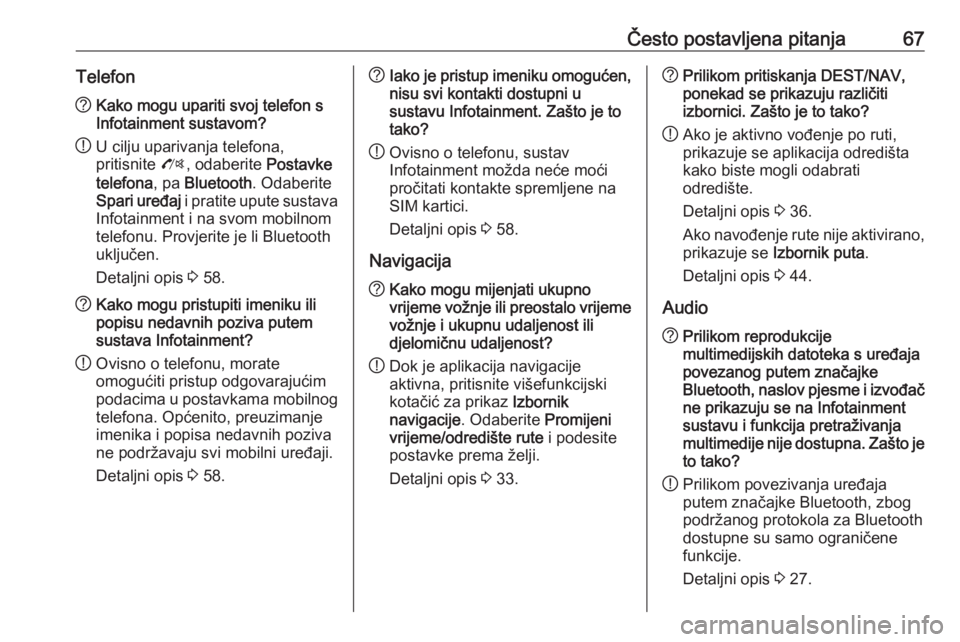
Često postavljena pitanja67Telefon?Kako mogu upariti svoj telefon s
Infotainment sustavom?
! U cilju uparivanja telefona,
pritisnite O, odaberite Postavke
telefona , pa Bluetooth . Odaberite
Spari uređaj i pratite upute sustava
Infotainment i na svom mobilnom
telefonu. Provjerite je li Bluetooth
uključen.
Detaljni opis 3 58.? Kako mogu pristupiti imeniku ili
popisu nedavnih poziva putem
sustava Infotainment?
! Ovisno o telefonu, morate
omogućiti pristup odgovarajućim podacima u postavkama mobilnog
telefona. Općenito, preuzimanje
imenika i popisa nedavnih poziva ne podržavaju svi mobilni uređaji.
Detaljni opis 3 58.? Iako je pristup imeniku omogućen,
nisu svi kontakti dostupni u
sustavu Infotainment. Zašto je to
tako?
! Ovisno o telefonu, sustav
Infotainment možda neće moći
pročitati kontakte spremljene na
SIM kartici.
Detaljni opis 3 58.
Navigacija? Kako mogu mijenjati ukupno
vrijeme vožnje ili preostalo vrijeme
vožnje i ukupnu udaljenost ili
djelomičnu udaljenost?
! Dok je aplikacija navigacije
aktivna, pritisnite višefunkcijski
kotačić za prikaz Izbornik
navigacije . Odaberite Promijeni
vrijeme/odredište rute i podesite
postavke prema želji.
Detaljni opis 3 33.? Prilikom pritiskanja DEST/NAV,
ponekad se prikazuju različiti
izbornici. Zašto je to tako?
! Ako je aktivno vođenje po ruti,
prikazuje se aplikacija odredišta
kako biste mogli odabrati
odredište.
Detaljni opis 3 36.
Ako navođenje rute nije aktivirano,
prikazuje se Izbornik puta .
Detaljni opis 3 44.
Audio? Prilikom reprodukcije
multimedijskih datoteka s uređaja
povezanog putem značajke
Bluetooth, naslov pjesme i izvođač ne prikazuju se na Infotainment
sustavu i funkcija pretraživanja
multimedije nije dostupna. Zašto je to tako?
! Prilikom povezivanja uređaja
putem značajke Bluetooth, zbog
podržanog protokola za Bluetooth
dostupne su samo ograničene
funkcije.
Detaljni opis 3 27.
Page 70 of 117
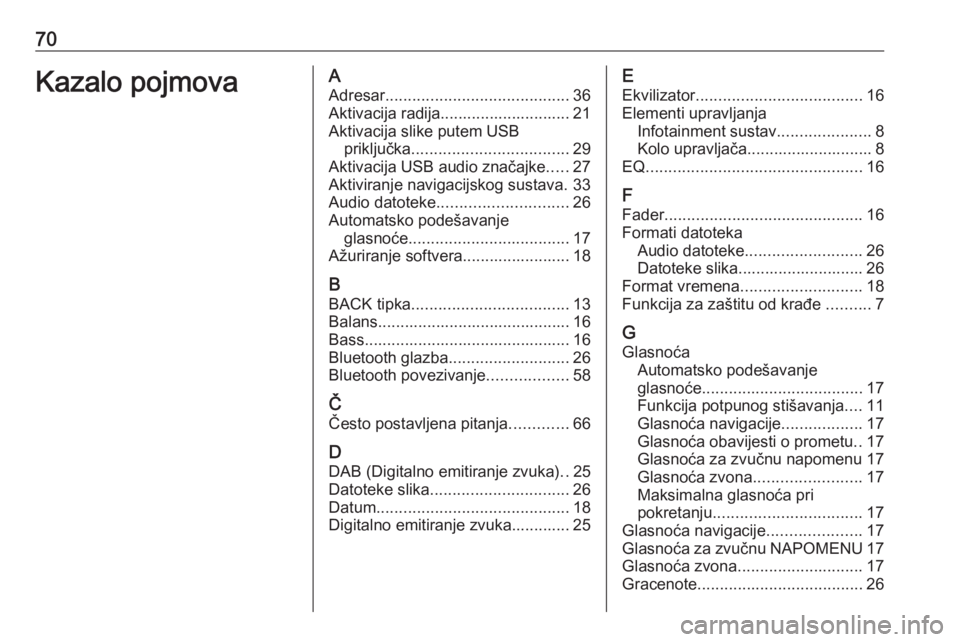
70Kazalo pojmovaAAdresar ......................................... 36
Aktivacija radija............................. 21
Aktivacija slike putem USB priključka ................................... 29
Aktivacija USB audio značajke .....27
Aktiviranje navigacijskog sustava. 33 Audio datoteke ............................. 26
Automatsko podešavanje glasnoće .................................... 17
Ažuriranje softvera........................ 18
B BACK tipka ................................... 13
Balans........................................... 16
Bass.............................................. 16
Bluetooth glazba ........................... 26
Bluetooth povezivanje ..................58
Č Često postavljena pitanja .............66
D DAB (Digitalno emitiranje zvuka) ..25
Datoteke slika ............................... 26
Datum ........................................... 18
Digitalno emitiranje zvuka............. 25E
Ekvilizator ..................................... 16
Elementi upravljanja Infotainment sustav .....................8
Kolo upravljača............................ 8
EQ ................................................ 16
F
Fader ............................................ 16
Formati datoteka Audio datoteke .......................... 26
Datoteke slika............................ 26
Format vremena ........................... 18
Funkcija za zaštitu od krađe ..........7
G Glasnoća Automatsko podešavanje
glasnoće .................................... 17
Funkcija potpunog stišavanja ....11
Glasnoća navigacije ..................17
Glasnoća obavijesti o prometu ..17
Glasnoća za zvučnu napomenu 17
Glasnoća zvona ........................17
Maksimalna glasnoća pri
pokretanju ................................. 17
Glasnoća navigacije .....................17
Glasnoća za zvučnu NAPOMENU 17
Glasnoća zvona ............................ 17
Gracenote ..................................... 26
Page 71 of 117
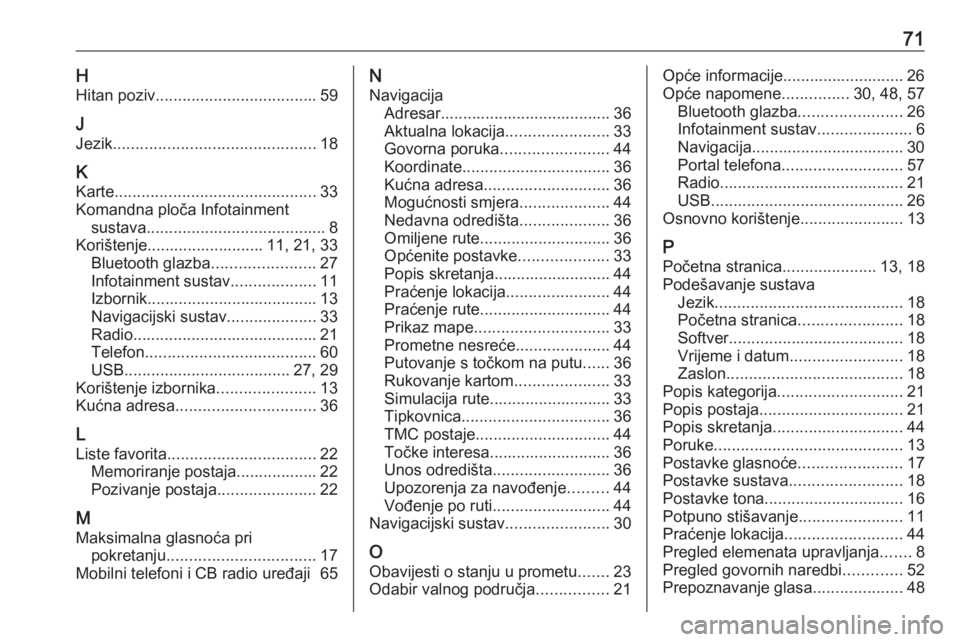
71HHitan poziv .................................... 59
J
Jezik ............................................. 18
K
Karte ............................................. 33
Komandna ploča Infotainment sustava ........................................ 8
Korištenje.......................... 11, 21, 33 Bluetooth glazba .......................27
Infotainment sustav ...................11
Izbornik...................................... 13
Navigacijski sustav ....................33
Radio ......................................... 21
Telefon ...................................... 60
USB ..................................... 27, 29
Korištenje izbornika ......................13
Kućna adresa ............................... 36
L Liste favorita ................................. 22
Memoriranje postaja.................. 22
Pozivanje postaja ......................22
M
Maksimalna glasnoća pri pokretanju ................................. 17
Mobilni telefoni i CB radio uređaji 65N
Navigacija Adresar...................................... 36
Aktualna lokacija .......................33
Govorna poruka ........................44
Koordinate ................................. 36
Kućna adresa ............................ 36
Mogućnosti smjera ....................44
Nedavna odredišta ....................36
Omiljene rute ............................. 36
Općenite postavke ....................33
Popis skretanja.......................... 44
Praćenje lokacija .......................44
Praćenje rute ............................. 44
Prikaz mape .............................. 33
Prometne nesreće .....................44
Putovanje s točkom na putu ......36
Rukovanje kartom .....................33
Simulacija rute........................... 33
Tipkovnica ................................. 36
TMC postaje .............................. 44
Točke interesa........................... 36
Unos odredišta .......................... 36
Upozorenja za navođenje .........44
Vođenje po ruti .......................... 44
Navigacijski sustav .......................30
O Obavijesti o stanju u prometu .......23
Odabir valnog područja ................21Opće informacije........................... 26
Opće napomene ...............30, 48, 57
Bluetooth glazba .......................26
Infotainment sustav .....................6
Navigacija.................................. 30
Portal telefona ........................... 57
Radio ......................................... 21
USB ........................................... 26
Osnovno korištenje .......................13
P Početna stranica .....................13, 18
Podešavanje sustava Jezik .......................................... 18
Početna stranica .......................18
Softver ....................................... 18
Vrijeme i datum ......................... 18
Zaslon ....................................... 18
Popis kategorija ............................ 21
Popis postaja ................................ 21
Popis skretanja ............................. 44
Poruke .......................................... 13
Postavke glasnoće .......................17
Postavke sustava .........................18
Postavke tona ............................... 16
Potpuno stišavanje .......................11
Praćenje lokacija .......................... 44
Pregled elemenata upravljanja .......8
Pregled govornih naredbi .............52
Prepoznavanje glasa ....................48
Page 72 of 117
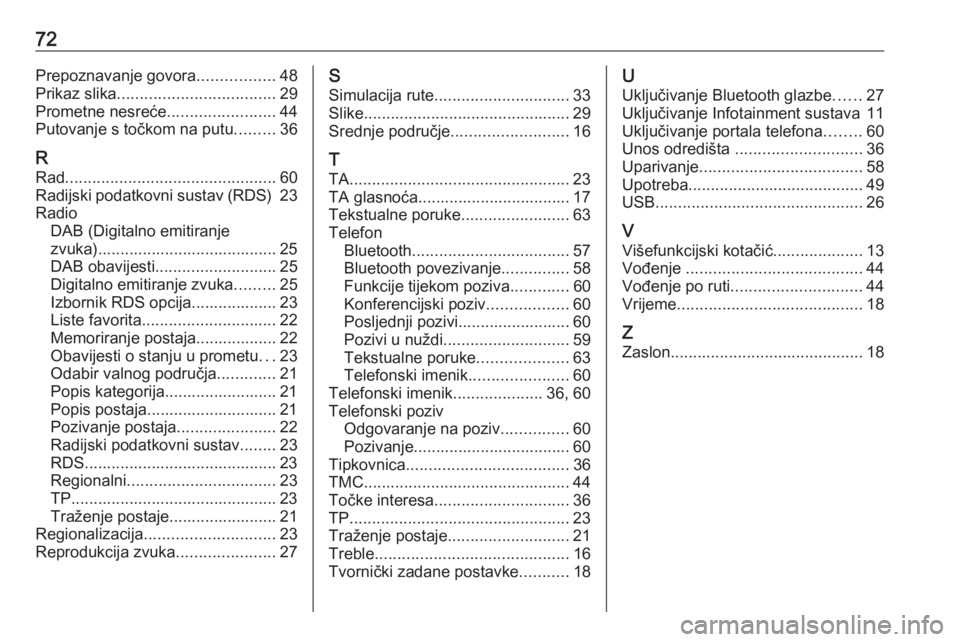
72Prepoznavanje govora.................48
Prikaz slika ................................... 29
Prometne nesreće ........................44
Putovanje s točkom na putu .........36
R Rad ............................................... 60
Radijski podatkovni sustav (RDS) 23
Radio DAB (Digitalno emitiranje
zvuka)........................................ 25
DAB obavijesti ........................... 25
Digitalno emitiranje zvuka .........25
Izbornik RDS opcija................... 23
Liste favorita .............................. 22
Memoriranje postaja.................. 22
Obavijesti o stanju u prometu ...23
Odabir valnog područja .............21
Popis kategorija......................... 21
Popis postaja............................. 21
Pozivanje postaja ......................22
Radijski podatkovni sustav ........23
RDS........................................... 23
Regionalni ................................. 23
TP.............................................. 23
Traženje postaje........................ 21
Regionalizacija ............................. 23
Reprodukcija zvuka ......................27S
Simulacija rute .............................. 33
Slike .............................................. 29
Srednje područje .......................... 16
T
TA ................................................. 23
TA glasnoća.................................. 17
Tekstualne poruke ........................63
Telefon Bluetooth ................................... 57
Bluetooth povezivanje ...............58
Funkcije tijekom poziva .............60
Konferencijski poziv ..................60
Posljednji pozivi......................... 60
Pozivi u nuždi ............................ 59
Tekstualne poruke ....................63
Telefonski imenik ......................60
Telefonski imenik ....................36, 60
Telefonski poziv Odgovaranje na poziv ...............60
Pozivanje................................... 60
Tipkovnica .................................... 36
TMC .............................................. 44
Točke interesa .............................. 36
TP ................................................. 23
Traženje postaje ........................... 21
Treble ........................................... 16
Tvornički zadane postavke ...........18U
Uključivanje Bluetooth glazbe ......27
Uključivanje Infotainment sustava 11
Uključivanje portala telefona ........60
Unos odredišta ............................ 36
Uparivanje .................................... 58
Upotreba ....................................... 49
USB .............................................. 26
V
Višefunkcijski kotačić ....................13
Vođenje ....................................... 44
Vođenje po ruti ............................. 44
Vrijeme ......................................... 18
Z
Zaslon ........................................... 18
Page 74 of 117
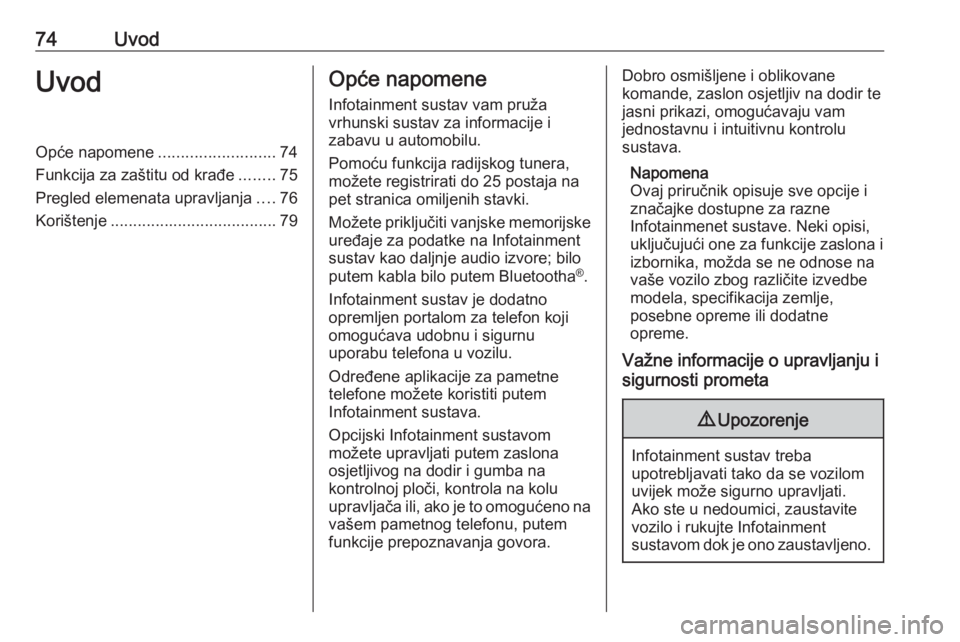
74UvodUvodOpće napomene..........................74
Funkcija za zaštitu od krađe ........75
Pregled elemenata upravljanja ....76
Korištenje ..................................... 79Opće napomene
Infotainment sustav vam pruža
vrhunski sustav za informacije i
zabavu u automobilu.
Pomoću funkcija radijskog tunera,
možete registrirati do 25 postaja na
pet stranica omiljenih stavki.
Možete priključiti vanjske memorijske
uređaje za podatke na Infotainment
sustav kao daljnje audio izvore; bilo
putem kabla bilo putem Bluetootha ®
.
Infotainment sustav je dodatno
opremljen portalom za telefon koji
omogućava udobnu i sigurnu
uporabu telefona u vozilu.
Određene aplikacije za pametne
telefone možete koristiti putem
Infotainment sustava.
Opcijski Infotainment sustavom
možete upravljati putem zaslona
osjetljivog na dodir i gumba na
kontrolnoj ploči, kontrola na kolu
upravljača ili, ako je to omogućeno na vašem pametnog telefonu, putem
funkcije prepoznavanja govora.Dobro osmišljene i oblikovane
komande, zaslon osjetljiv na dodir te
jasni prikazi, omogućavaju vam
jednostavnu i intuitivnu kontrolu
sustava.
Napomena
Ovaj priručnik opisuje sve opcije i
značajke dostupne za razne
Infotainmenet sustave. Neki opisi,
uključujući one za funkcije zaslona i
izbornika, možda se ne odnose na
vaše vozilo zbog različite izvedbe
modela, specifikacija zemlje,
posebne opreme ili dodatne
opreme.
Važne informacije o upravljanju i
sigurnosti prometa9 Upozorenje
Infotainment sustav treba
upotrebljavati tako da se vozilom
uvijek može sigurno upravljati.
Ako ste u nedoumici, zaustavite
vozilo i rukujte Infotainment
sustavom dok je ono zaustavljeno.
Page 80 of 117
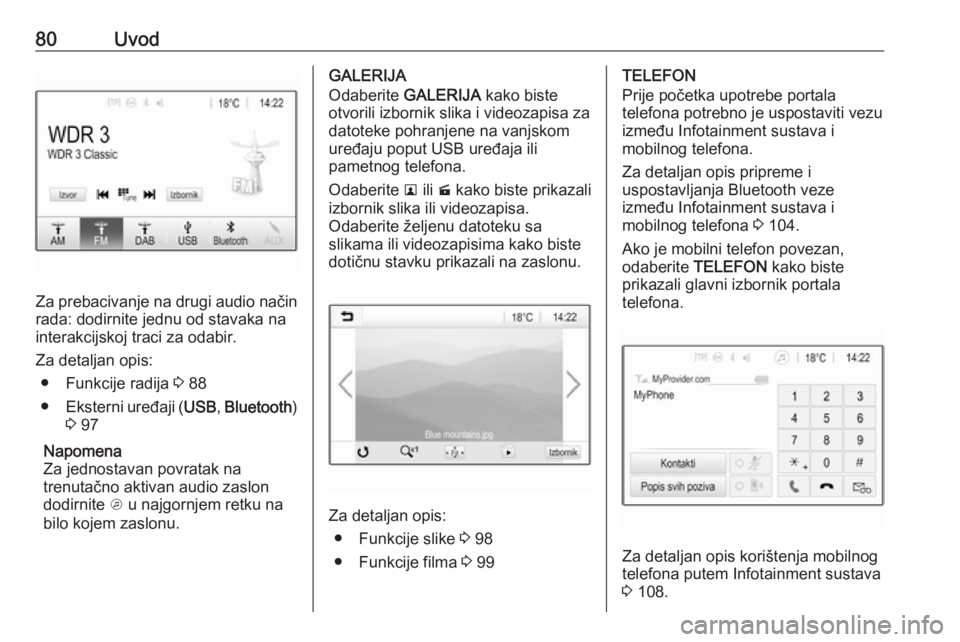
80Uvod
Za prebacivanje na drugi audio načinrada: dodirnite jednu od stavaka na
interakcijskoj traci za odabir.
Za detaljan opis: ● Funkcije radija 3 88
● Eksterni uređaji ( USB, Bluetooth )
3 97
Napomena
Za jednostavan povratak na
trenutačno aktivan audio zaslon
dodirnite A u najgornjem retku na
bilo kojem zaslonu.
GALERIJA
Odaberite GALERIJA kako biste
otvorili izbornik slika i videozapisa za
datoteke pohranjene na vanjskom uređaju poput USB uređaja ili
pametnog telefona.
Odaberite l ili m kako biste prikazali
izbornik slika ili videozapisa.
Odaberite željenu datoteku sa
slikama ili videozapisima kako biste
dotičnu stavku prikazali na zaslonu.
Za detaljan opis:
● Funkcije slike 3 98
● Funkcije filma 3 99
TELEFON
Prije početka upotrebe portala
telefona potrebno je uspostaviti vezu
između Infotainment sustava i
mobilnog telefona.
Za detaljan opis pripreme i
uspostavljanja Bluetooth veze
između Infotainment sustava i
mobilnog telefona 3 104.
Ako je mobilni telefon povezan,
odaberite TELEFON kako biste
prikazali glavni izbornik portala
telefona.
Za detaljan opis korištenja mobilnog
telefona putem Infotainment sustava
3 108.
Page 87 of 117
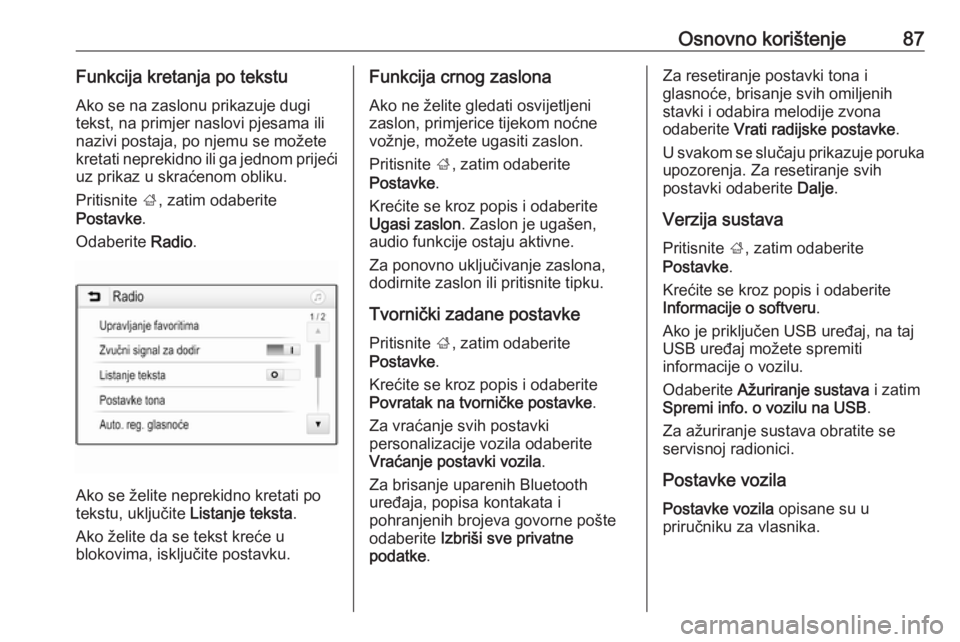
Osnovno korištenje87Funkcija kretanja po tekstuAko se na zaslonu prikazuje dugi
tekst, na primjer naslovi pjesama ili
nazivi postaja, po njemu se možete
kretati neprekidno ili ga jednom prijeći
uz prikaz u skraćenom obliku.
Pritisnite ;, zatim odaberite
Postavke .
Odaberite Radio.
Ako se želite neprekidno kretati po
tekstu, uključite Listanje teksta.
Ako želite da se tekst kreće u
blokovima, isključite postavku.
Funkcija crnog zaslona
Ako ne želite gledati osvijetljeni
zaslon, primjerice tijekom noćne
vožnje, možete ugasiti zaslon.
Pritisnite ;, zatim odaberite
Postavke .
Krećite se kroz popis i odaberite
Ugasi zaslon . Zaslon je ugašen,
audio funkcije ostaju aktivne.
Za ponovno uključivanje zaslona,
dodirnite zaslon ili pritisnite tipku.
Tvornički zadane postavke
Pritisnite ;, zatim odaberite
Postavke .
Krećite se kroz popis i odaberite
Povratak na tvorničke postavke .
Za vraćanje svih postavki
personalizacije vozila odaberite
Vraćanje postavki vozila .
Za brisanje uparenih Bluetooth
uređaja, popisa kontakata i
pohranjenih brojeva govorne pošte
odaberite Izbriši sve privatne
podatke .Za resetiranje postavki tona i
glasnoće, brisanje svih omiljenih
stavki i odabira melodije zvona
odaberite Vrati radijske postavke .
U svakom se slučaju prikazuje poruka upozorenja. Za resetiranje svih
postavki odaberite Dalje.
Verzija sustava
Pritisnite ;, zatim odaberite
Postavke .
Krećite se kroz popis i odaberite
Informacije o softveru .
Ako je priključen USB uređaj, na taj USB uređaj možete spremiti
informacije o vozilu.
Odaberite Ažuriranje sustava i zatim
Spremi info. o vozilu na USB .
Za ažuriranje sustava obratite se
servisnoj radionici.
Postavke vozila
Postavke vozila opisane su u
priručniku za vlasnika.
Page 96 of 117
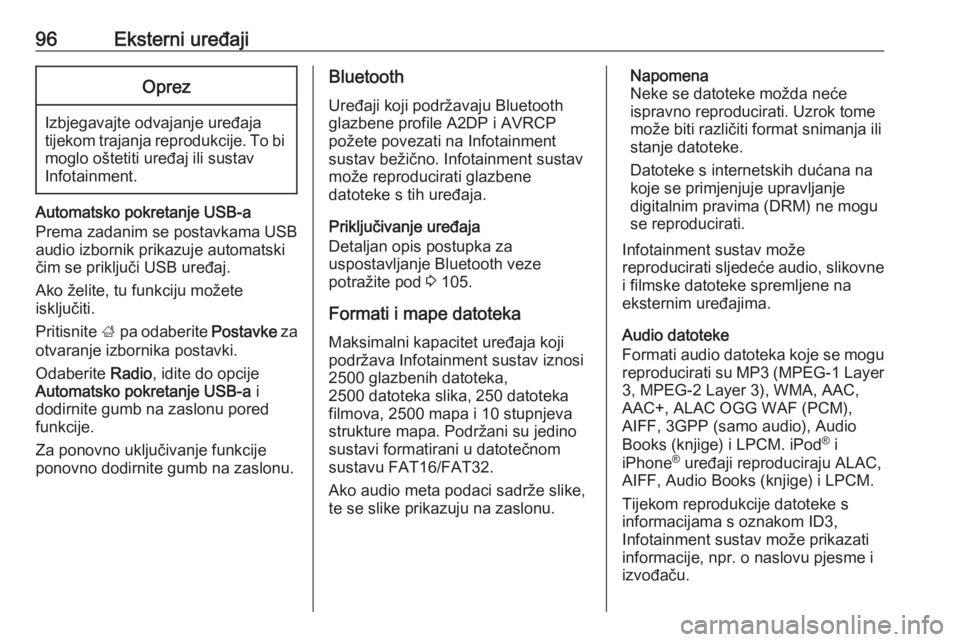
96Eksterni uređajiOprez
Izbjegavajte odvajanje uređajatijekom trajanja reprodukcije. To bi moglo oštetiti uređaj ili sustav
Infotainment.
Automatsko pokretanje USB-a
Prema zadanim se postavkama USB
audio izbornik prikazuje automatski
čim se priključi USB uređaj.
Ako želite, tu funkciju možete
isključiti.
Pritisnite ; pa odaberite Postavke za
otvaranje izbornika postavki.
Odaberite Radio, idite do opcije
Automatsko pokretanje USB-a i
dodirnite gumb na zaslonu pored funkcije.
Za ponovno uključivanje funkcije
ponovno dodirnite gumb na zaslonu.
Bluetooth
Uređaji koji podržavaju Bluetooth
glazbene profile A2DP i AVRCP
požete povezati na Infotainment
sustav bežično. Infotainment sustav
može reproducirati glazbene
datoteke s tih uređaja.
Priključivanje uređaja
Detaljan opis postupka za
uspostavljanje Bluetooth veze
potražite pod 3 105.
Formati i mape datoteka
Maksimalni kapacitet uređaja koji
podržava Infotainment sustav iznosi
2500 glazbenih datoteka,
2500 datoteka slika, 250 datoteka
filmova, 2500 mapa i 10 stupnjeva
strukture mapa. Podržani su jedino
sustavi formatirani u datotečnom
sustavu FAT16/FAT32.
Ako audio meta podaci sadrže slike,
te se slike prikazuju na zaslonu.Napomena
Neke se datoteke možda neće
ispravno reproducirati. Uzrok tome
može biti različiti format snimanja ili
stanje datoteke.
Datoteke s internetskih dućana na
koje se primjenjuje upravljanje
digitalnim pravima (DRM) ne mogu
se reproducirati.
Infotainment sustav može
reproducirati sljedeće audio, slikovne
i filmske datoteke spremljene na
eksternim uređajima.
Audio datoteke
Formati audio datoteka koje se mogu reproducirati su MP3 (MPEG-1 Layer
3, MPEG-2 Layer 3), WMA, AAC,
AAC+, ALAC OGG WAF (PCM),
AIFF, 3GPP (samo audio), Audio
Books (knjige) i LPCM. iPod ®
i
iPhone ®
uređaji reproduciraju ALAC,
AIFF, Audio Books (knjige) i LPCM.
Tijekom reprodukcije datoteke s
informacijama s oznakom ID3,
Infotainment sustav može prikazati
informacije, npr. o naslovu pjesme i
izvođaču.